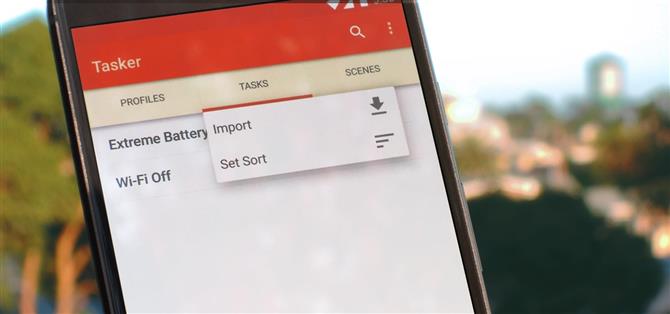Niezależnie od tego, co próbujesz osiągnąć za pomocą Taskera, istnieje duża szansa, że ktoś inny przeszedł już te same kroki.
W rzeczywistości jest to dość powszechna praktyka.
Krok 1: Znajdź odpowiednie zadanie lub profil
Ten krok jest w większości oczywisty, ale chciałbym tym razem powiedzieć, że zawsze należy zachować ostrożność podczas pobierania plików z Internetu – w szczególności profili i zadań Tasker.
Kolejną kwestią, o której tutaj mowa, jest to, że ściągalne profile i zadania Taskera są formatowane jako pliki XML.

Jako przykład użyję profilu Tasker powiązanego w Metodzie 3 tego przewodnika na XDA, który pozwala ukryć irytujące stałe powiadomienia Oreo.
Krok 2: Zaimportuj zadanie lub profil
Następnie otwórz Tasker i przejdź do zakładki Zadania.


W tym miejscu powinieneś zobaczyć zadanie pokazane jako dzień, więc wybierz je, a następnie zostanie zaimportowane do Taskera.


Jeśli zdecydujesz się zaimportować profil, upewnij się, że jest on włączony, włączając przełącznik przełącznikowy obok niego.
Na koniec wybierz dowolne zaimportowane zadanie (na karcie Zadania), a następnie naciśnij przycisk odtwarzania w dolnym rogu, aby go przetestować.